贴子已被锁定
先看看效果图: 
效果图
1.首先打开 Modeler,创建一些随机分布的点,这些点将用于控制 Hypervoxels 生成陨石的范围。
使用 Create > Spray Points 工具,喷洒出大量随机点,如下图所示。
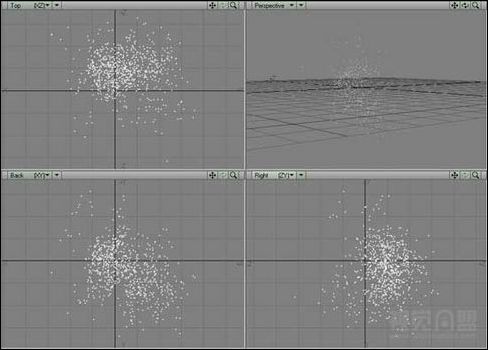
图1
2.陨石区域一般都很巨大,因此我们使用 Zoom 工具放大视图,使网格显示单位达到100m,然后使用 Modify > Size 工具,将这些点放大到直径500m左右。
现在保存物体为 asteroids 并关闭 Modeler,开始进入 Layout 制作陨石。
3.将模型倒入 Layout,如下图所示放置摄像机。
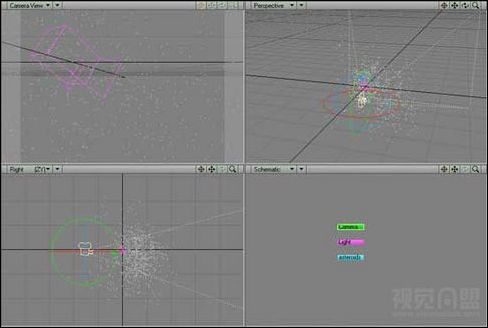
图2
4.在 Scene > Volumetric > Add Volumetric 下拉菜单中,选择 HyperVoxels,双击 HyperVoxels 3.0 打开窗口。
5.在打开 Hypervoxels 窗口的同时,打开 VIPER 窗口,这样我们可以看到即时更改的效果。
回到 Hypervoxels 窗口,在左边有一个 Object Name 列表,选择 asteroids 物体,点击列表上面的 Activate 按钮。然后点击 VIPER 窗口 的 Render,即时渲染效果出现了。
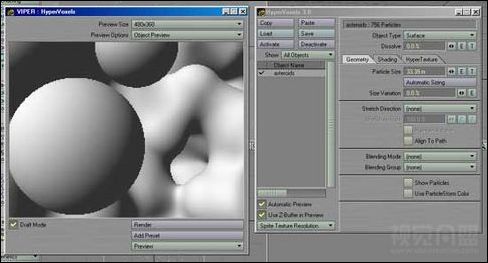
图3
6.让我们把这些软乎乎的球体弄得坚硬些。首先在 HyperVoxels 3.0 窗口的 Geometry 面板中,降低 Particle Size 的值到一个合适的尺寸,使圆球不要过多的交叠在一起,8米应该差不多。接下来添加一些尺寸的随机性,将 Size Vaariation 设为 200%。现在陨石的效果有了更多的随意和无序性。
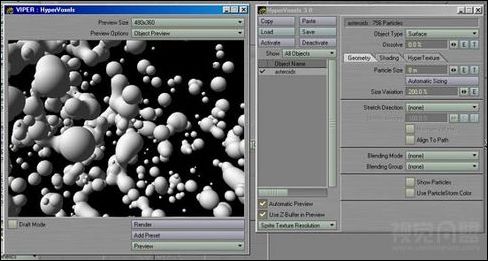
图4
7.现在我们来把它们变成真正的陨石,也许你希望 VIPER 只预览一个粒子就够了,在 VIPER 窗口的顶端,Preview Options 下拉菜单中,选择 Particle Preview,这样它就只渲染出一个白色的球体了,便于我们设置陨石表面属性时观察效果。
在 HyperTexture 面板中调整参数,你可以通过下面一系列图片了解 HyperVoxel 都能实现什么效果,其中 Amplitude 设为200%。

图5
Smoky1

图6
Smoky2

图7
Smoky3

图8
Turbulence - 看上去可能对我们有用,不过就像雨天的英国郊外一样太软了。

图9
Dented - 通过一些调整它的效果还不错。

图10
FBM



 加好友
加好友  发短信
发短信
 等级:小飞侠
帖子:1750
精华:30
积分:16454
金钱:27454
金币:0
魅力:9296
威望:0
登陆:335
注册:2007/4/5 13:51:22
近访:2010/8/25 14:55:41
在线:
等级:小飞侠
帖子:1750
精华:30
积分:16454
金钱:27454
金币:0
魅力:9296
威望:0
登陆:335
注册:2007/4/5 13:51:22
近访:2010/8/25 14:55:41
在线:
 Post By:2007/6/19 15:23:50 [只看该作者]
Post By:2007/6/19 15:23:50 [只看该作者]



 加好友
加好友  发短信
发短信
 等级:小飞侠
帖子:1750
精华:30
积分:16454
金钱:27454
金币:0
魅力:9296
威望:0
登陆:335
注册:2007/4/5 13:51:22
近访:2010/8/25 14:55:41
在线:
等级:小飞侠
帖子:1750
精华:30
积分:16454
金钱:27454
金币:0
魅力:9296
威望:0
登陆:335
注册:2007/4/5 13:51:22
近访:2010/8/25 14:55:41
在线:
 Post By:2007/6/19 15:24:01 [只看该作者]
Post By:2007/6/19 15:24:01 [只看该作者]



 加好友
加好友  发短信
发短信
 等级:小飞侠
帖子:1750
精华:30
积分:16454
金钱:27454
金币:0
魅力:9296
威望:0
登陆:335
注册:2007/4/5 13:51:22
近访:2010/8/25 14:55:41
在线:
等级:小飞侠
帖子:1750
精华:30
积分:16454
金钱:27454
金币:0
魅力:9296
威望:0
登陆:335
注册:2007/4/5 13:51:22
近访:2010/8/25 14:55:41
在线:
 Post By:2007/6/19 15:24:48 [只看该作者]
Post By:2007/6/19 15:24:48 [只看该作者]
